Тёмная тема в Яндекс Браузере как ее включить?
Навигация:
Сделать темную тему в Яндекс браузере можно в любой версии поисковой системы, как с компьютера, так и с мобильного устройства. Dark Mode удобна для восприятия в темное время суток, в меньшей степени напрягает зрение и меньше отвлекает от просмотра контента. Темная тема также подходит тем, кто выбрал соответствующее оформление для своей операционной системы.
Изменить тему в Яндекс браузере с компьютера
Темная тема для браузера Яндекс доступна с компьютера только через приложение Yandex (не через поисковую строку, которая открывается, например, через Google Chrome). По умолчанию заглавная страница и новые вкладки открываются в белом цвете, но это можно изменить в настройках:
- Открываем «Настройки» в меню (в виде трех вертикальных полосок, располагается в правом верхнем углу браузера).
- Переходим в пункт «Интерфейс» — «Цветовая схема».
 Из предложенных вариантов выбираем подходящий фон.
Из предложенных вариантов выбираем подходящий фон. - Дополнительно можно включить опцию «Использовать темные фоны с темной темой браузера», чтобы система автоматически подбирала только подходящие по цветовой гамме варианты.
Черная тема в Яндексе также настраивается через главную страницу:
- Открываем в браузере новую вкладку.
- В нижней части выбираем пункт «Фо
- Выбираем фотографию или анимацию из предложенных вариантов, нажимаем «Применить».
Также в пункте «Галерея фонов» есть возможность загрузить изображения с компьютера (только в формате PNG или JPG).
Yandex также предлагает опцию чередования случайных изображений и видео – тема браузера будет сменяться по умолчанию каждый день (изображения и видео будут размещаться в случайном порядке).
Изменить тему в старой версии Яндекс
Если на компьютере установлена старая версия браузера (например, 2016 или 2017 года), также есть возможность включить темную тему:
- Открываем браузер.

- В нижней части страницы есть едва заметная кнопка «Сменить фон». Нажимаем.
- Настроить темную тему на iPhoneСистема предложит выбрать подходящий вариант из представленных. Нажимаем « Готово».
- Выглядеть измененная тема будет так:
Настроить темную тему на iPhone
Включить темный режим можно и в приложении Яндекс браузер на iPhone/iPad:
- Откройте браузер и перейдите в меню (изображается в виде трех вертикальных точек).
- Перейдите в настройки.
- Выберите пункт «Внешний вид» — «Темы».
- Выберите из списка темную тему.
Система предложит вам подобрать подходящий фон для главной страницы. Доступны как статичные фоны, так и анимации. Цвет темы при этом также изменен на темный.
При желании в настройках можно вернуть светлую тему (однако возможности подобрать новый фон для нее нет).
Еще один способ сменить тему – также через меню, выбрать нужные пункты: «Галерея фонов» для смены фона для главной и прочих страниц, «Цветовые схемы» – для переключения темы со светлой на темную, и наоборот.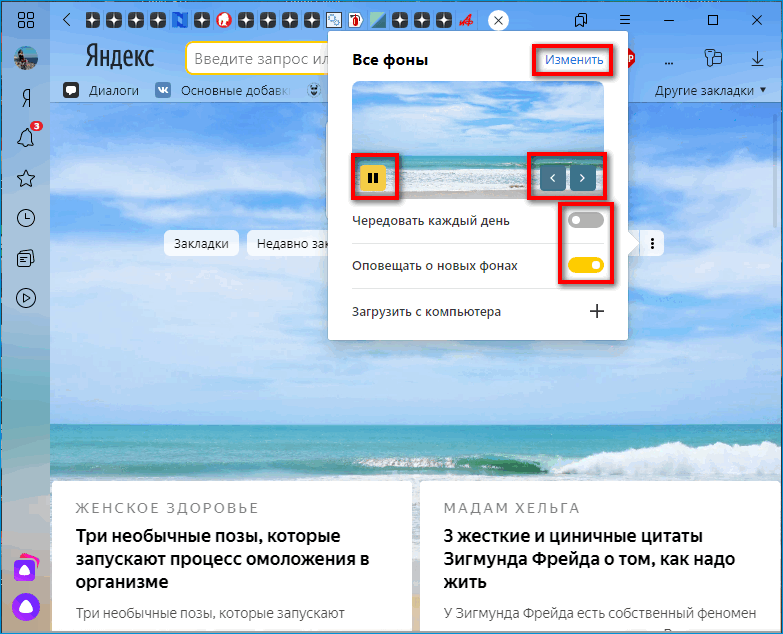
Если не устраивает ни один из предложенных системой фонов, желаемое изображение можно загрузить с телефона:
- Открываем пункт «Галерея фонов».
- В верхней части страницы нажимаем «Загрузить с телефона».
- Откроется галерея снимков. Если ранее не открывался доступ к галерее, система предложит «Разрешить» использовать фото и скриншоты с телефона.
Какое бы ни было изображение, тема при этом останется темной, так как ее не меняют в настройках.
Dark Mode на устройствах Android
Для устройств на платформе Андроид Яндекс также предложил несколько вариантов, как изменить оформление на темное. Первый способ – сменить фон главной вкладки на черный, в том случае интерфейс автоматически подстроится под обои.
Как сменить фон главной вкладки на Андроид:
- Открываем браузер и переходим в меню (изображается на главной в виде трех вертикальных точек).
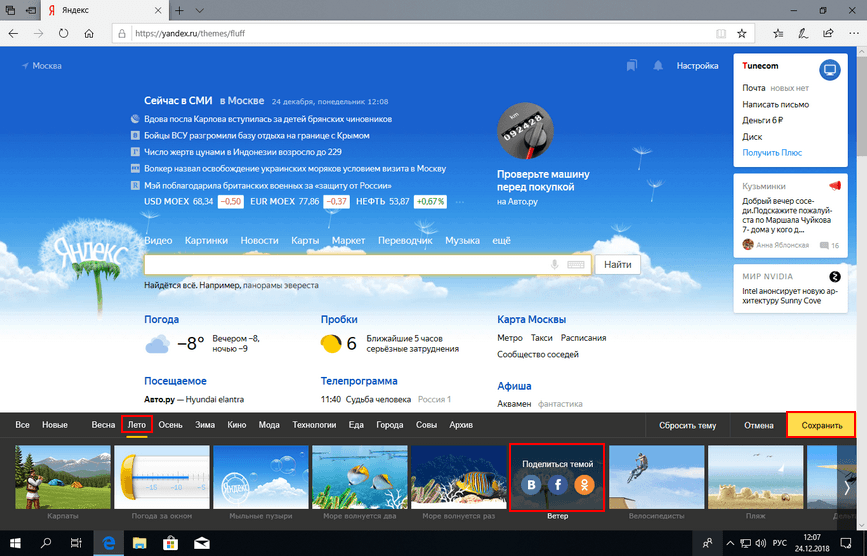
- В открывшемся меню выбираем функцию «Изменить фон».
- Откроется вкладка с различными вариантами фона – есть как классические монохромные варианты, так и более стильное оформление.
- Например, выберем фон с изображением планеты. Нажимаем «Применить». Измененная главная страница будет выглядеть так:
Теперь изменился как фон главной страницы, так и сама тема при переходе в меню.
Второй вариант – изменить фон самих страниц браузера:
- Дополнительно к браузеру потребуется установить в Google Play Market или AppGallery (для последних моделей Huawei и Honor, на которых отсутствуют продукты Гугл в связи с прекращением контракта) приложение Care Your Eyes. Нажимаем «Установить» рядом с названием приложения.
- Теперь открываем браузер Яндекс и переходим в меню – «Настройки».
- Листаем в самый низ страницы до пункта «Дополнения (бета-версия)».

- Открываем «Каталог дополнений».
- В открывшемся списке находим ранее установленное приложение Care Your Eyes. Передвигаем выключатель на пункт «Вкл».
- Выходим из браузера и закрываем его в списке ранее использованных приложений.
При повторном открытии браузера все новые страницы будут загружаться в темных тонах. Чтобы вернуть светлое оформление страниц, снова заходим в настройки и ставим «Выкл» напротив Care Your Eyes.
При желании можно зайти в настройки Care Your Eyes – система также предлагает самому выбрать цвета для оформления страниц браузера.
Среди преимуществ настройки темной темы можно отметить ее доступность – изменить цвет можно с любого устройства (как с компьютера, так и с телефона, планшета), в том числе при установке старой версии браузера; также есть возможность установить фоновое изображение или анимацию для главной страницы и новых вкладок (как из представленных системой, так и из личной галереи).
Среди недостатков можно выделить тот факт, что не для всех версий браузера есть возможность затемнить фон на всех вкладках.
Темная тема – удобный вариант для тех, кто любит работать при низкой яркости экрана или тусклом освещении. Считается, что она оказывает меньшую нагрузку на глаза и позволяет лучше сосредоточиться на контенте.
расширение и другие способы, как включить черный фон
Новая особенность Дзен — темная тема, которая в декабре 2021 года стала доступной для владельцев Айфонов, а через несколько месяцев к ней получат доступ и владельцы телефонов с Android. На компьютере / ноутбуке установите темную тему для Яндекса с помощью специального расширения для Гугл Хром (chrome.google.com/webstore/detail/темная-тема-для-яндекса/nhbanailidablloenahajmfjidocdefn?hl=ru). Ниже рассмотрим, как можно установить интересующий вариант оформления для Дзен, какие доступны варианты, и зачем это нужно пользователям.
Особенности и преимущества
Темная тема Дзен — один из трендов, который набирает популярности среди пользователей сервиса. Эта тенденция пошла задолго до появления упомянутого сервиса. Многие пользователи уже давно пользуются ей в браузере Яндекс, в разных приложениях и даже на мобильных телефонах. Популярность просматривается и на сайтах в Интернете, которые все чаще приобретают черный оттенок.
Эта тенденция пошла задолго до появления упомянутого сервиса. Многие пользователи уже давно пользуются ей в браузере Яндекс, в разных приложениях и даже на мобильных телефонах. Популярность просматривается и на сайтах в Интернете, которые все чаще приобретают черный оттенок.
Вопросы, как сделать Яндекс Дзен темным, все чаще появляются среди пользователей. Это обусловлено следующими преимуществами:
- Улучшение восприятия данных. Некоторые читатели отмечают, что лучше воспринимают текст, который находится на затемненном фоне. Это обусловлено лучшей контрастностью и снижением негативных участков за счет общего затемнения. При этом прямых доказательств, свидетельствующих об улучшении восприятия, никто не приводит. Если исходить из результатов исследований, светлое оформление все-таки выигрывает по ряду параметров.
- Уменьшение нагрузки на глаза ночью. В таких обстоятельствах темная тема Дзен смотрится более выгодно. Она меньше давит на зрение, а контраст картинки почти не заметен.
 В таких обстоятельствах можно уделять больше внимания чтению и не переживать за появление преждевременной усталости.
В таких обстоятельствах можно уделять больше внимания чтению и не переживать за появление преждевременной усталости. - Снижение заряда батареи. Включение темной темы Дзен позволяет сэкономить емкость аккумулятора на ноутбуке или мобильном устройстве. Из-за уменьшения количества света и яркости устройство потребляет меньше энергии. Это значит, что батарейки хватает на большее время. Компания Гугл даже проводила исследования в этом вопросе и доказала, что переход позволяют сэкономить до 63% времени автономного применения. С учетом того, что в Дзен пользователи проводят много времени, эта особенность является особенно актуальной.
- Лаконичность дизайн. Многим пользователям больше нравится оформление темной темы Дзен. Она смотрится более стильно, придает оформлению больше роскоши и смотрится оригинально. Кроме того, переход на новый вариант Дзен позволяет по-другому посмотреть на контент и воспринимать его с большим оптимизмом.
Разоравшись, как включить темную тему Яндекс Дзен, можно добиться многих преимуществ, а именно получить яркий визуальный эффект, добиться стиля, новой интриги и тайны, снизить нагрузку на глаза и продлить время автономной работы. Последний фактор особенно важен в ситуации, когда вы пользуетесь мобильным устройством или ноутбуком без постоянного питания от сети.
Последний фактор особенно важен в ситуации, когда вы пользуетесь мобильным устройством или ноутбуком без постоянного питания от сети.
Параллельно специалисты рекомендуют не использовать такое оформление, если приходится иметь дело с большим количеством текста (актуально для Zen), применяется широкая цветовая палитра или сайт / программа имеет множество разных элементов. В таком случае оригинальность может затеряться в темной тематике.
Как включить
Многих пользователей интересует такой вариант, и они спрашивают, как сделать Яндекс Дзен темным на мобильном устройстве или на ПК / ноутбуке. В разных случаях применяются индивидуальные подходы, на которых остановимся подробнее.
Смартфон
В декабре 2021 года компания Яндекс заявила об обновлении мобильного приложения и появлении темной темы. Ее особенность состоит в замещении белого и ярких цветов черным или его оттенками. Включить опцию можно двумя способами.
Через настройки:
- Зайдите в «Профиль».

- Жмите на «Настройки приложения».
- Кликните на «Оформление».
- Выберите интересующий вариант.
С помощью голосового помощника:
- Активируйте Алису, если это не сделано.
- Попросите голосового помощника включить темную тему.
- Убедитесь, что команда сработала.
Отметим, что пока новый вариант оформления для Яндекс и, соответственно, Дзен, доступна только для Айфонов. Владельцем телефонов с ОС Андроид придется дождаться появления своей версии. Разработчики обещают, что это произойдет через несколько месяцев — ориентировочно весной 2022 года. Точные сроки никто не называет.
На компьютере
В случае с ПК / ноутбуком имеется только расширение для темной темы Яндекс Дзен. Сделайте следующие шаги:
- Перейдите по ссылке chrome.google.com/webstore/detail/темная-тема-для-яндекса/nhbanailidablloenahajmfjidocdefn?hl=ru.
- Жмите на кнопку «Установить».
- В списке значков найдите квадратный темный символ с буквой Y внутри.
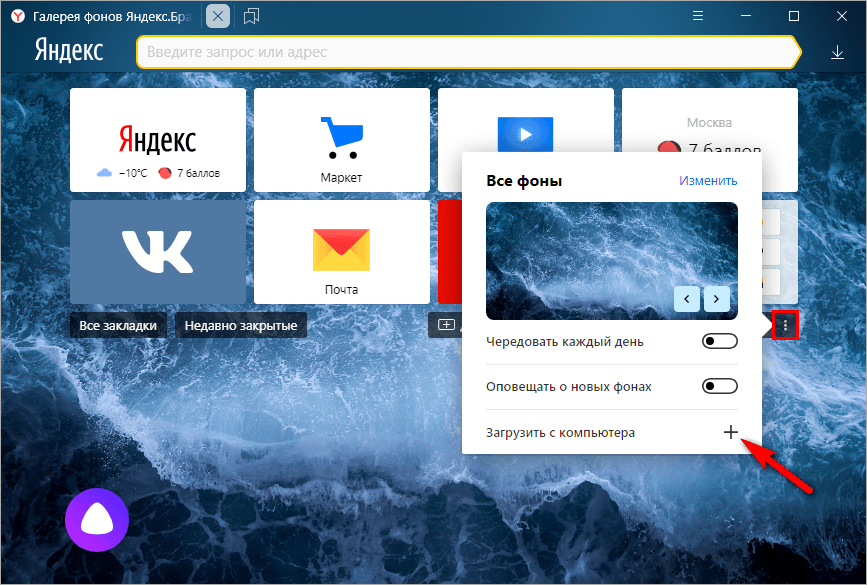
- Кликните на значок, когда находитесь на странице Яндекс, а после этого переходите в Дзен.
- Убедитесь, что тема стала затемненной.
Отметим, что переход работает только при нажатии кнопки и нахождении на странице Яндекс. Если вы будете на Дзен, опция может не сработать. Для возврата на светлую тему еще раз жмите на значок расширения справа вверху.
Как видно, темная тема Дзен доступна пока не на всех устройствах. На ПК / ноутбуках ее можно установить только через расширение для Гугл Хром, а на мобильных устройствах она доступна исключительно для Айфонов. Пользователям с Андроид-девайсами придется подождать.
В комментариях расскажите, какие из рекомендаций вам пригодились, поделитесь своим отношением к темной теме Дзен. Расскажите о других метода, как на нее перейти (если они существуют).
Как изменить фоновую тему в Roblox для ПК и мобильных устройств
Главная > Коды Roblox 2023 > Изменить фоновую тему Roblox
У вас есть новая классная тема для фона Roblox, но вы не можете ее изменить? Не беспокойтесь, есть способы изменить свои темы.
Содержание
Существует два способа изменить фоновую тему. К счастью, эти методы работают как для ПК, так и для мобильных телефонов.
- Использование игровых тем
- С помощью удлинителей
Вот как их использовать.
Использование игровых тем
- ПК
- Откройте браузер и перейдите в Roblox.
- Войдите в свою учетную запись Roblox.
- Щелкните значок шестеренки в правом верхнем углу экрана.
- Здесь выберите настройки и перейдите на вкладку Информация об учетной записи .
- Прокрутите вниз и перейдите к опции Темы .

- Здесь, , вы получаете два варианта темы Dark & Light .
- Установите тему по вашему выбору.
- Мобильный
- Установите Roblox на свой телефон из Play Store или App Store.
- Запустить.
- Нажмите на значок с тремя точками в правом нижнем углу экрана.
- Прокрутите вниз и нажмите Настройки .
- Здесь перейдите к информации об учетной записи .
- Снова прокрутите вниз и измените тему
- Для мобильных устройств тоже вы получаете варианты темных и светлых тем .
Использование расширений для изменения фоновой темы Roblox
Одно из самых популярных расширений, которое вы можете использовать для изменения фона Roblox, — Stylish. Вы можете получить это расширение в Интернет-магазине Chrome и использовать его в популярных браузерах Chromium. В этом примере мы будем использовать Chrome для ПК.
В этом примере мы будем использовать Chrome для ПК.
- ПК
- Установите расширение Stylish на Chrome .
- После установки расширения вы будете перенаправлены на его страницу.
- Найдите Roblox внизу .
- Расширение теперь предоставит вам несколько вариантов тем для Roblox.
- Нажмите на понравившуюся тему и нажмите «Установить стиль».
- Теперь перейдите в Roblox и нажмите на стильное расширение .
- Наконец, включите его.
- Вы увидите работу расширения и тему, примененную к вашему фону Roblox.
- Мобильный
- Описанный выше метод аналогичен для мобильных устройств, но не работает должным образом на телефонах. Так что пробовать не рекомендуется. Но если вы все же хотите попробовать, то вам стоит установить на телефон Яндекс браузер. Он поддерживает использование расширений для мобильных браузеров.

- Описанный выше метод аналогичен для мобильных устройств, но не работает должным образом на телефонах. Так что пробовать не рекомендуется. Но если вы все же хотите попробовать, то вам стоит установить на телефон Яндекс браузер. Он поддерживает использование расширений для мобильных браузеров.
Помните, что изменение темы Roblox с помощью сторонних расширений может быть не совсем безопасным или противоречить Условиям использования Roblox. Существует также вероятность того, что вы скомпрометируете свою учетную запись, используя какое-либо другое расширение. Поэтому учитывайте эти риски, прежде чем вносить какие-либо изменения. Лучше всего использовать только темные или светлые темы, предлагаемые платформой изначально.
Это руководство о том, как изменить фоновую тему Roblox для ПК и телефонов. Я предлагаю вам проверить наши Roblox направляет за помощью в других таких играх. Вы также должны проверить Gamer Tweak для других игр.
AndroidiOSМобильные игрыPCRobloxСоветы и рекомендации
Яндекс Браузер (альфа) для ПК/Mac/Windows 7.8.10 — Скачать бесплатно
Разработчик: Приложения Яндекса
Лицензия: БЕСПЛАТНО
Рейтинг: 4.2/5 — 19 669 голосов
Последнее обновление: 30 марта 2023 г.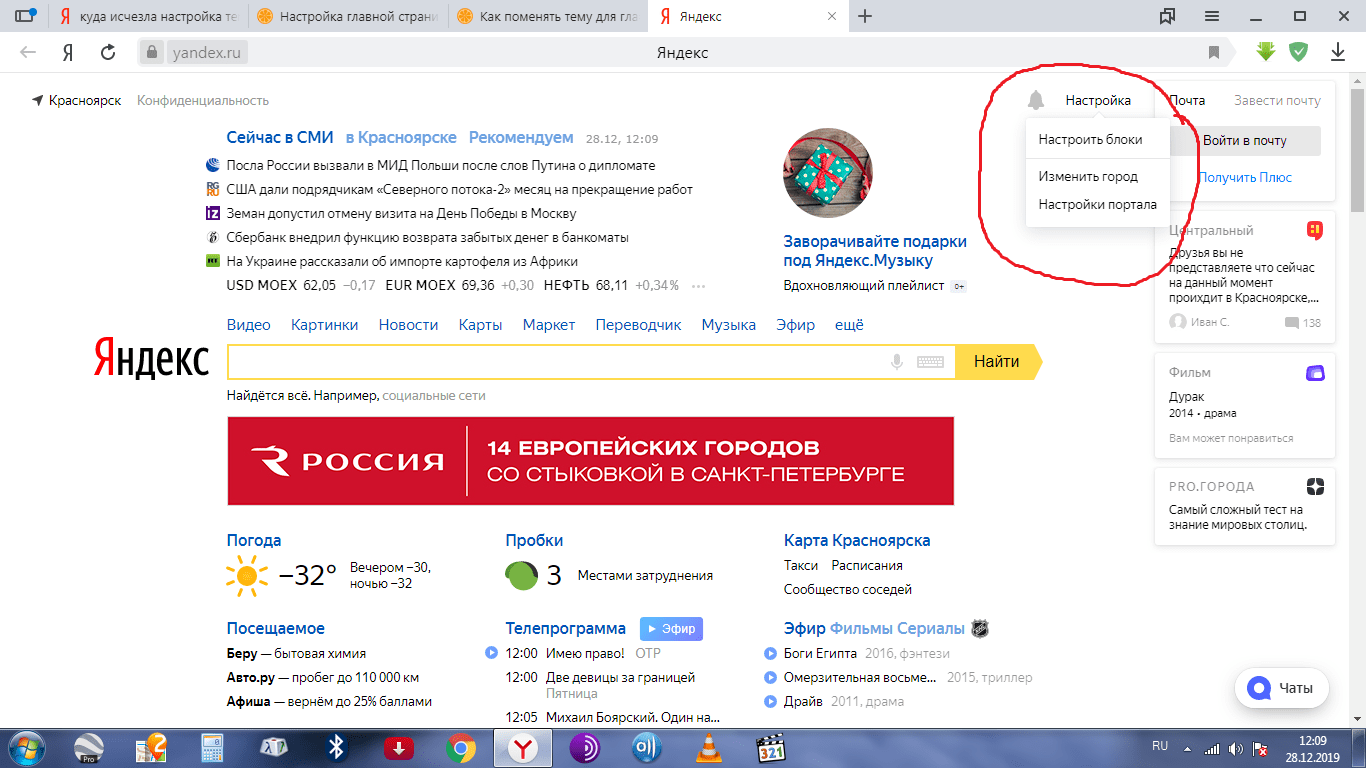
Рекламные ссылки
Сведения о приложении
| Версия | 23.3.3.1 |
| Размер | ВВД |
| Дата выпуска | 12 ноября 2015 г. |
| Категория | Инструменты Приложения |
Что нового: | |
Описание: | |
Разрешения: | |
Ссылка с QR-кодом: | |
Надежное приложение: | |
Совместимость с Windows 7/8/10 ПК и ноутбуков
Скачать на ПК
Совместимость с Android
Скачать на Android
Посмотреть старые версии
Ищете способ Скачать Яндекс Браузер (альфа) для Windows 10/8/7 ПК ? Тогда вы находитесь в правильном месте. Продолжайте читать эту статью, чтобы узнать, как загрузить и установить одно из лучших приложений Tools App Yandex Browser (альфа) для ПК.
Продолжайте читать эту статью, чтобы узнать, как загрузить и установить одно из лучших приложений Tools App Yandex Browser (альфа) для ПК.
Большинство приложений, доступных в магазине Google Play или iOS Appstore, созданы исключительно для мобильных платформ. Но знаете ли вы, что по-прежнему можете использовать любое из ваших любимых приложений для Android или iOS на своем ноутбуке, даже если официальная версия для платформы ПК недоступна? Да, у них есть несколько простых приемов, которые вы можете использовать для установки приложений Android на компьютер с Windows и использования их так же, как на смартфонах Android.
Здесь, в этой статье, мы перечислим различные способы Скачать Яндекс Браузер (альфа) на ПК в пошаговом руководстве. Итак, прежде чем перейти к этому, давайте посмотрим технические характеристики Яндекс Браузера (альфа).
Яндекс Браузер (альфа) для ПК – Технические характеристики
| Наименование | Яндекс Браузер (альфа) |
| Установки | 90 180 1 000 000+|
| Разработано | Приложения Яндекса |
Яндекс Браузер (альфа) находится в верхней части списка приложений категории «Инструменты» в магазине Google Play. У него очень хорошие рейтинги и отзывы. В настоящее время Яндекс Браузер (альфа) для Windows набрал более 1 000 000+ установок приложений и 4,2 звезды средних совокупных рейтинговых баллов пользователей.
У него очень хорошие рейтинги и отзывы. В настоящее время Яндекс Браузер (альфа) для Windows набрал более 1 000 000+ установок приложений и 4,2 звезды средних совокупных рейтинговых баллов пользователей.
Яндекс Браузер (альфа) Скачать для ПК Windows 10/8/7 Ноутбук:
Большинство современных приложений разрабатываются только для мобильной платформы. Такие игры и приложения, как PUBG, Subway Surfers, Snapseed, Beauty Plus и т. д., доступны только для платформ Android и iOS. Но эмуляторы Android позволяют нам использовать все эти приложения и на ПК.
Таким образом, даже если официальная версия Яндекс Браузера (альфа) для ПК недоступна, вы все равно можете использовать ее с помощью Эмуляторов. Здесь, в этой статье, мы собираемся представить вам два популярных эмулятора Android для использования Yandex Browser (alpha) на ПК .
Яндекс Браузер (альфа) Скачать для ПК Windows 10/8/7 — Способ 1: Bluestacks — один из самых крутых и широко используемых эмуляторов для запуска приложений Android на ПК с Windows.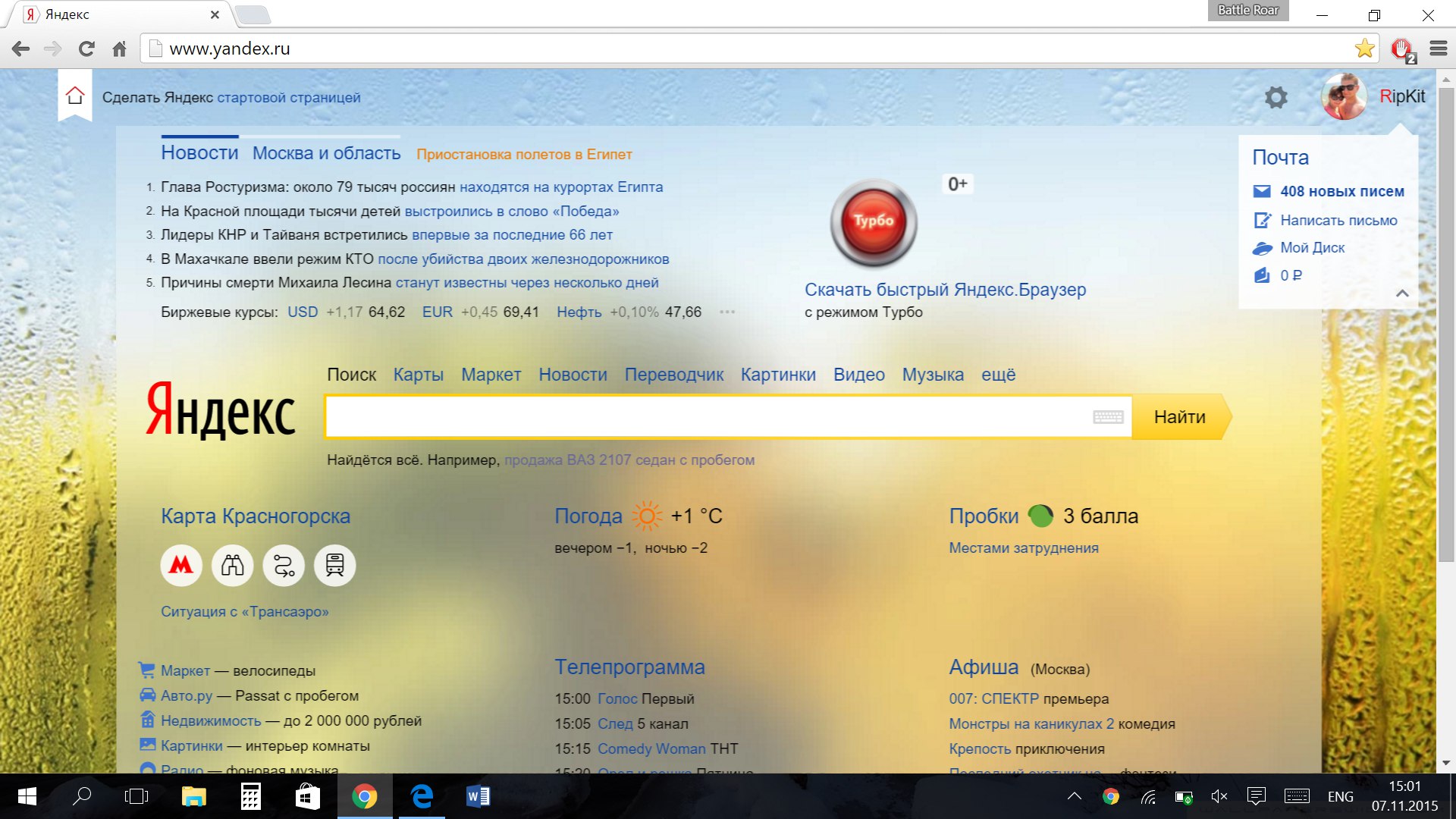 Программное обеспечение Bluestacks доступно даже для Mac OS. Мы собираемся использовать Bluestacks в этом методе для загрузки и установки Яндекс Браузер (альфа) для ПК Windows 10/8/7 Ноутбук . Давайте начнем наше пошаговое руководство по установке.
Программное обеспечение Bluestacks доступно даже для Mac OS. Мы собираемся использовать Bluestacks в этом методе для загрузки и установки Яндекс Браузер (альфа) для ПК Windows 10/8/7 Ноутбук . Давайте начнем наше пошаговое руководство по установке.
- Шаг 1 : Загрузите программное обеспечение Bluestacks 5 по ссылке ниже, если вы не установили его ранее — Загрузите Bluestacks для ПК
- Шаг 2 : Процедура установки довольно проста и понятна. После успешной установки откройте эмулятор Bluestacks.
- Шаг 3 : Первоначальная загрузка приложения Bluestacks может занять некоторое время. После его открытия вы сможете увидеть главный экран Bluestacks.
- Шаг 4 : Магазин Google Play предустановлен в Bluestacks. На главном экране найдите Playstore и дважды щелкните значок, чтобы открыть его.
- Шаг 5 : Теперь найдите приложение, которое хотите установить на свой компьютер.
 В нашем случае ищем Яндекс Браузер (альфа) для установки на ПК.
В нашем случае ищем Яндекс Браузер (альфа) для установки на ПК. - Шаг 6 : После того, как вы нажмете кнопку «Установить», Яндекс.Браузер (альфа) будет автоматически установлен на Bluestacks. Вы можете найти приложение под список установленных приложений в Bluestacks.
Теперь вы можете просто дважды щелкнуть значок приложения в bluestacks и начать использовать приложение Яндекс Браузер (альфа) на своем ноутбуке. Вы можете использовать приложение так же, как и на своих смартфонах Android или iOS.
Если у вас есть APK-файл, в Bluestacks есть возможность импортировать APK-файл. Вам не нужно заходить в Google Play и устанавливать игру. Однако рекомендуется использовать стандартный метод установки любых приложений для Android.
Последняя версия Bluestacks обладает множеством потрясающих функций. Bluestacks4 буквально в 6 раз быстрее, чем смартфон Samsung Galaxy J7.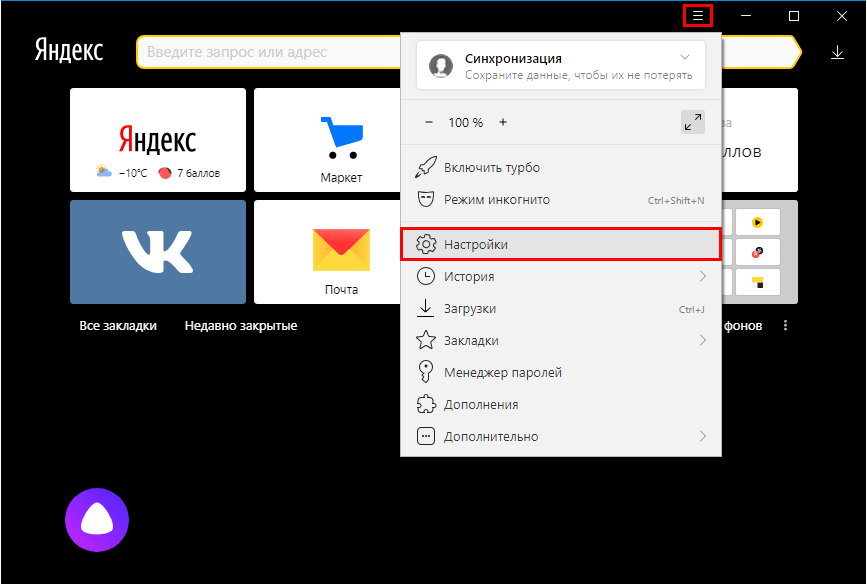 Таким образом, использование Bluestacks является рекомендуемым способом установки Яндекс.Браузера (альфа) на ПК. Для использования Bluestacks у вас должен быть ПК с минимальной конфигурацией. В противном случае вы можете столкнуться с проблемами загрузки во время игры в высококлассные игры, такие как PUBG.
Таким образом, использование Bluestacks является рекомендуемым способом установки Яндекс.Браузера (альфа) на ПК. Для использования Bluestacks у вас должен быть ПК с минимальной конфигурацией. В противном случае вы можете столкнуться с проблемами загрузки во время игры в высококлассные игры, такие как PUBG.
Еще один популярный эмулятор Android, который в последнее время привлекает всеобщее внимание – MEmu play. Он очень гибкий, быстрый и предназначен исключительно для игровых целей. Теперь мы увидим, как Загрузите Яндекс Браузер (альфа) для ПК с Windows 10 или ноутбука 8 или 7 с помощью MemuPlay.
- Шаг 1 : Загрузите и установите MemuPlay на свой ПК. Вот ссылка для скачивания — веб-сайт Memu Play. Откройте официальный сайт и загрузите программное обеспечение.
- Шаг 2 : После установки эмулятора просто откройте его и найдите значок приложения Google Playstore на главном экране Memuplay.
 Просто дважды нажмите на него, чтобы открыть.
Просто дважды нажмите на него, чтобы открыть. - Шаг 3 : Теперь найдите приложение Yandex Browser (альфа) в магазине Google Play. Найдите официальное приложение от разработчика приложений Яндекса и нажмите кнопку «Установить».
- Шаг 4 : После успешной установки вы можете найти Яндекс Браузер (альфа) на главном экране MEmu Play.
MemuPlay — простое и удобное приложение. Он очень легкий по сравнению с Bluestacks. Поскольку он предназначен для игр, вы можете играть в такие высококлассные игры, как PUBG, Mini Militia, Temple Run и т. д.
Яндекс.Браузер (альфа) для ПК — Заключение:
Яндекс.Браузер (альфа) приобрел огромную популярность благодаря простому, но эффективному интерфейсу. Мы перечислили два лучших способа установить Яндекс Браузер (альфа) на ноутбук ПК с Windows . Оба упомянутых эмулятора популярны для использования приложений на ПК. Вы можете воспользоваться любым из этих способов, чтобы получить Яндекс Браузер (альфа) для ПК с Windows 10 .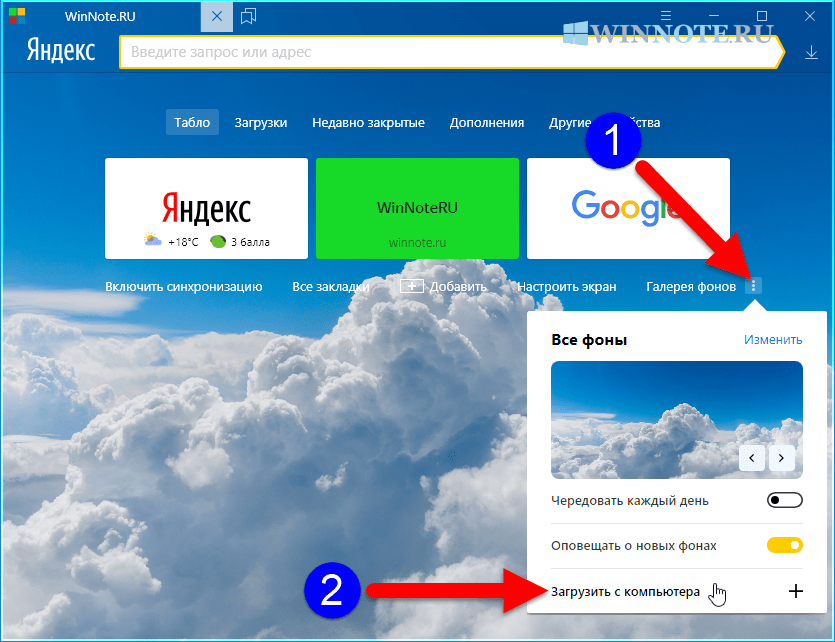

 Из предложенных вариантов выбираем подходящий фон.
Из предложенных вариантов выбираем подходящий фон.